Rozwiązany: Aplikacja Spotify nie działa już w systemie Windows 11
Miscellanea / / November 19, 2021
Wiele osób, które zaktualizowały swój komputer do systemu Windows 11, napotyka wiele problemów z kompatybilnością aplikacji i sterowników. Deweloperzy ciężko pracują, aby przygotować swoją aplikację i uruchomić ją w systemie Windows 11. Ale jeszcze tego nie ma. Jednym z takich problemów jest to, że aplikacja Spotify nie działa już poprawnie w systemie Windows 11. Aplikacja zgłasza błąd „Aplikacja Spotify nie odpowiada” i zamyka się. Może to być dość frustrujące, ponieważ nie możesz już cieszyć się muzyką podczas pracy na laptopie lub komputerze. W tym artykule przygotowaliśmy kilka poprawek, które możesz spróbować rozwiązać i przywrócić działanie Spotify.
W większości przypadków problemy z Spotify są zwykle po stronie serwera. Takie problemy często dotyczą utworów, które nie działają, utwory nie są pobierane, listy odtwarzania nie ładują się itp. Krótko mówiąc, aplikacja Spotify już nie działa, najprawdopodobniej z powodu wewnętrznych problemów z serwerem. Poczekaj więc kilka godzin i poczekaj, aż problem sam się rozwiąże. Ale jeśli nie, poniżej znajdziesz kilka metod rozwiązywania problemów, które pomogą rozwiązać Twój problem.
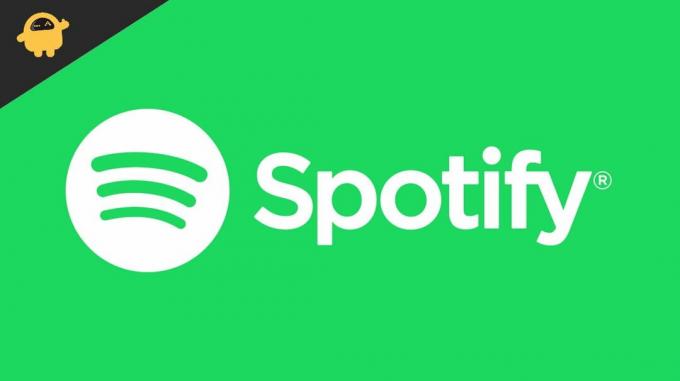
Zawartość strony
-
Rozwiązany: Aplikacja Spotify nie działa już w systemie Windows 11
- Metoda 1: Zainstaluj pakiet Media Feature Pack
- Metoda 2: Odinstaluj aplikację i zainstaluj ją ponownie
- Metoda 3: Użyj innej wersji aplikacji Spotify
- Metoda 4: Przejście na system Windows 10
- Metoda 4: Tymczasowo użyj wersji internetowej
- Wniosek
Rozwiązany: Aplikacja Spotify nie działa już w systemie Windows 11
Metoda 1: Zainstaluj pakiet Media Feature Pack
Jeśli używasz systemu Windows w wersji N, możesz nie być w stanie korzystać z żadnych odtwarzaczy multimedialnych. Na przykład istnieje wersja Windows 10 Pro N. Te wersje N systemu Windows są pozbawione funkcji odtwarzania multimediów, aby można było ich używać w stacjach roboczych i innych środowiskach związanych z pracą.
Jeśli więc korzystasz z systemu Windows w wersji N, możesz dodać pakiet Media Feature Pack, aby umożliwić odtwarzanie multimediów. Oto jak możesz to zrobić.
- Otwórz menu Start i wyszukaj „Funkcja opcjonalna”
- Kliknij Dodaj funkcję opcjonalną.
- Wyszukaj pakiet Media Feature Pack i kliknij zainstaluj.
- Poczekaj, aż się zakończy i uruchom ponownie komputer.
Teraz sprawdź, czy możesz bez problemu korzystać ze Spotify.
Metoda 2: Odinstaluj aplikację i zainstaluj ją ponownie
Jeśli nadal nie możesz korzystać ze Spotify, czas odinstalować i ponownie zainstalować aplikację.
- Naciśnij klawisz Windows + R, aby otworzyć pole Uruchom.
- Wpisz "appwiz.cpl” i naciśnij Enter.
- Z listy zainstalowanych aplikacji kliknij prawym przyciskiem myszy Spotify.

- Kliknij Odinstaluj i poczekaj, aż zakończy się odinstalowywanie.
Po odinstalowaniu odwiedź ta strona aby pobrać najnowszą wersję aplikacji Spotify. Teraz pobierz i zainstaluj aplikację i sprawdź, czy problem został rozwiązany.
Metoda 3: Użyj innej wersji aplikacji Spotify
W rzeczywistości istnieją dwa sposoby na uzyskanie Spotify na komputerze z systemem Windows 11. Jeden jest na oficjalnej stronie, a drugi przez Windows Store. Jeśli więc masz aplikację na swoim komputerze z oficjalnej strony, dobrym pomysłem jest wypróbowanie innej wersji.
- Otwórz sklep Windows.
- Wyszukaj Spotify.
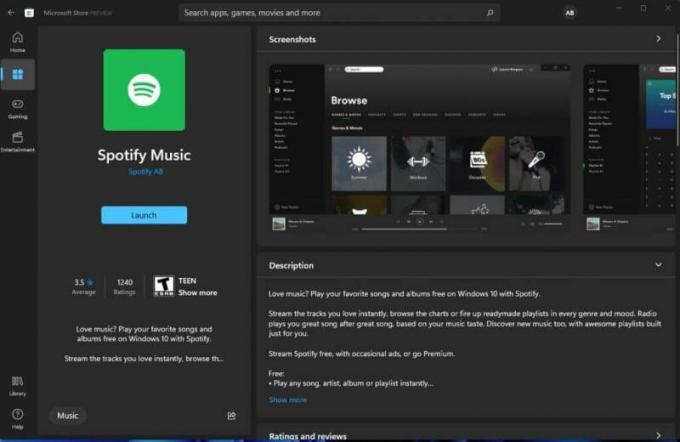
- Kliknij Pobierz i poczekaj, aż pobierze i zainstaluje aplikację.
Być może zastanawiasz się, jaka jest różnica między obiema wersjami Spotify. Wersja, którą otrzymujesz ze Spotify, to tradycyjny plik „.exe”, który możesz pobrać i zainstalować. Natomiast wersja w sklepie to aplikacja UWP. Platforma UWP oznacza uniwersalną platformę Windows. Te aplikacje działają inaczej niż tradycyjne.
Reklamy
Metoda 4: Przejście na system Windows 10
Nie będę kłamać. Ale Windows 11 jeszcze nie jest. Jest z tym wiele problemów, zwłaszcza z aplikacjami i kompatybilnością sterowników. Wiele osób ma problemy z systemem Windows 11, na którym działają ich ulubione aplikacje. Nie wspominając o częstych awariach. Najlepiej poświęcić trochę czasu i obniżyć obecną wersję do systemu Windows 10.
Oto jak możesz przejść na system Windows 10:
- Otwórz aplikację ustawień za pomocą klawisza Windows + klawisza I.
- W obszarze System przejdź do odzyskiwania.
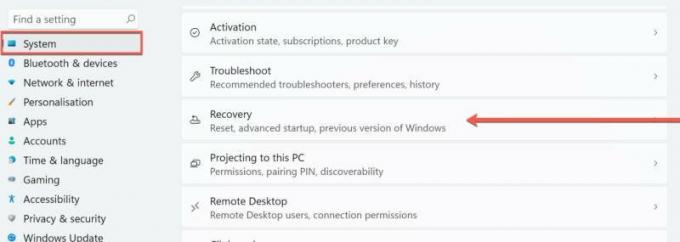
- Jeśli zaktualizowałeś system Windows 10 do 11, powinieneś zobaczyć tam opcję „Poprzednia wersja systemu Windows”.
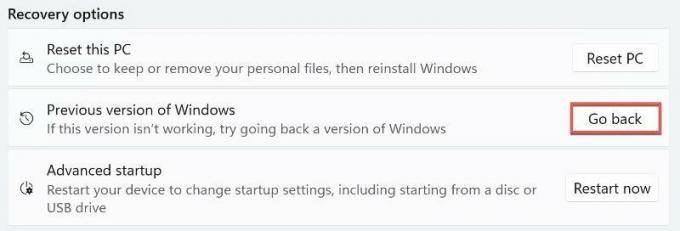
- Kliknij Wróć i postępuj zgodnie z instrukcjami wyświetlanymi na ekranie.
Powinno to umożliwić powrót do systemu Windows 10. Chociaż w niektórych przypadkach musisz ponownie zainstalować system Windows 10 od zera, aby pozbyć się systemu Windows 11. Ale to są najgorsze scenariusze.
Reklamy
Metoda 4: Tymczasowo użyj wersji internetowej
Jeśli nie możesz uruchomić aplikacji nawet po wypróbowaniu wszystkich tych opcji, jedyne, co możesz zrobić, to użyć wersji internetowej. Wersja internetowa zawiera również większość funkcji oferowanych przez aplikację. Niektóre przeglądarki pozwalają nam nawet zainstalować stronę internetową jako aplikację i otwierać ją bezpośrednio z menu Start.
 (Napisy obrazkowe: Spotify)
(Napisy obrazkowe: Spotify)
Edge jest jednym z takich przykładów. Podczas otwierania witryny Spotify kliknij trzy kropki w prawym rogu ekranu i kliknij Aplikacje. Następnie możesz kliknąć „Zainstaluj tę witrynę jako aplikację”, aby utworzyć aplikację internetową witryny.
Wniosek
Jak widać, były to niektóre możliwe poprawki, które możesz spróbować rozwiązać w aplikacji Spotify, której nie ma już w systemie Windows 11. Szczerze mówiąc, aplikacja nie działała na wielu urządzeniach po Windows 11. Chociaż niewiele osób naprawdę uważa te poprawki za pomocne. Dlatego dzielimy się nimi z wami w tym artykule. W najgorszym przypadku ludzie musieli ponownie zainstalować system Windows 10, aby ich ulubione aplikacje znów działały.
Powiązane artykuły:
- Najnowsza aktualizacja iOS 15 powoduje problemy z odtwarzaniem w tle Spotify
- Jak naprawić Spotify nie działa w Android Auto?
- Jak pobierać muzykę ze Spotify na zegarek Wear OS Smartwatch
- Poprawka: nie udało się połączyć Spotify z Discord
- Jak odzyskać usunięte listy odtwarzania w Spotify?



